
PowerShell ゴミ箱を操作する まとめ
ゴミ箱を操作する方法 まとめ
ゴミ箱操作 準備
$shell = New-Object -comObject Shell.Application
$trush = $shell.NameSpace(10)
この$trushを使います
ゴミ箱のファイル数を取得する
#ゴミ箱のファイル数を取得する
$trush.Items().Countゴミ箱の中のファイルとフォルダ一覧を取得する
#ゴミ箱の中の一覧を取得する
$trush.Items() | % { $_.Name }ゴミ箱の中のフォルダの一覧を取得する
#ごみ箱の中のフォルダの一覧を取得する
$trush.Items() | Where-object {$_.IsFolder -eq $True } |% { $_.Name}ゴミ箱の中のファイルの一覧を取得する
#ごみ箱の中のファイルの一覧を取得する
$trush.Items() | Where-object {$_.IsFolder -eq $False } |% { $_.Name}ゴミ箱の中の一つのファイルの情報を取得する
#例として一つ目のファイル情報を取得する
$trush.Items().Item(0)Application : System.__ComObject
Parent : System.__ComObject
Name : a.pdf
Path : C:$Recycle.Bin\S-1-5-21-871995328-470779389-1459315843-1001$RPIWHAS.pdf
GetLink :
GetFolder : System.__ComObject
IsLink : False
IsFolder : False
IsFileSystem : True
IsBrowsable : False
ModifyDate : 2024/03/04 22:48:22
Size : 55602
Type : Adobe Acrobat Document
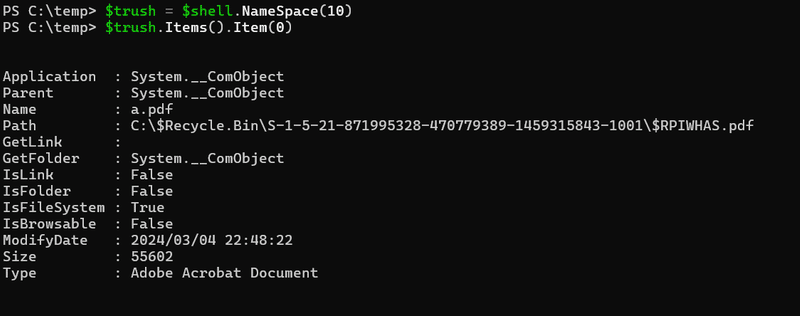
ゴミ箱の中のファイル名をフルパスで取得する
#ゴミ箱のファイル名をフルパスで取得する
$trush.items() | %{write-host "ファイル名フルパス:" $_.GetFolder.Title;write-host "";}ゴミ箱の中のファイル名とゴミ箱内パス?を取得する
#ゴミ箱のファイル名とゴミ箱内部パス?を取得する
$trush.items() | %{write-host "ファイル名:" $_.Name;write-host "ゴミ箱内の名前:" $_.Path;write-host "";}ゴミ箱の中身を全部消す
#ゴミ箱の中身を全部消す
$trush.items() | Remove-Itemゴミ箱の中の特定ファイルを消す 消去する
#ゴミ箱の中身の特定ファイルを消す
$trush.items() | where-object {$_.name -eq "aaa.pdf" } | Remove-Itemゴミ箱の中の特定ファイルを元に戻す
#ゴミ箱の中身の特定ファイルを元の戻す
$trush.items() | where-object {$.name -eq "aaa.pdf" }| %{Move-Item $.Path $_.GetFolder.Title}ゴミ箱操作まとめでした。
#PowerShell #コマンドレット #プログラミング初心者 #プログラミング学習 #Windows #ファイル操作 #ゴミ箱
この記事が気に入ったらサポートをしてみませんか?
